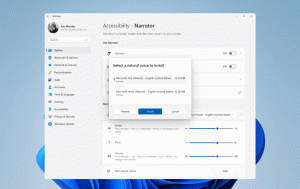Cara kembali ke layar Metro Start setelah menutup aplikasi di Pembaruan Windows 8.1
Di Windows 8.1 Pembaruan 1, Microsoft membuat beberapa perubahan ke tempat Anda kembali setelah menutup aplikasi Modern (Metro). Sayangnya, perilaku ini bervariasi tergantung pada pengaturan Windows Anda dan apakah PC Anda adalah tablet atau PC tradisional dengan keyboard dan mouse. Mari kita jelajahi opsi apa yang Anda miliki.
Iklan
Di dalam Windows 8.0 RTM, saat Anda menutup satu atau beberapa aplikasi Modern, Anda kembali ke layar Mulai.
Di dalam Windows 8.1 RTM, Microsoft memperkenalkan pengaturan untuk boot secara asli ke Desktop, melewatkan layar Mulai. Opsi ini terletak di Bilah Tugas dan Properti Navigasi -> tab Navigasi, dan disebut Saat saya masuk atau menutup semua aplikasi di layar, buka desktop, bukan Mulai. Ini tidak diaktifkan secara default di Windows 8.1 sebelum Pembaruan 1. Masalahnya adalah bahkan jika Anda ingin PC Anda boot ke desktop, Anda tidak berakhir di layar Mulai saat Anda menutup semua aplikasi; Anda berakhir di Desktop. Tetapi Desktop sebelum Pembaruan 1 tidak memiliki kemampuan untuk meluncurkan aplikasi Modern, kecuali jika Anda menginstal pengganti Start Menu. Jika pengaturan ini tidak dicentang, PC Anda melakukan booting ke Metro dan menutup semua aplikasi akan membawa Anda kembali ke layar Mulai.
Pembaruan Windows 8.1 membuat beberapa perubahan pada perilaku ini lagi. Sekarang jika Anda menggunakan tablet, PC Anda akan tetap boot secara default ke Metro. Tetapi jika Anda menggunakan PC tradisional, PC akan boot ke Desktop secara default jika Pembaruan 1 diinstal. Ini juga berarti bahwa ketika Anda menutup semua aplikasi, Anda akan mendarat di Desktop.
Tapi di Perbarui 1, pengaturan lain diperkenalkan, Tampilkan aplikasi Windows Store di bilah tugas, dan ini memperumit masalah. Dengan pengaturan ini dicentang, Anda akan dibawa kembali ke Desktop saat aplikasi Modern ditutup, terlepas dari status opsi boot ke desktop.
Jadi, jika Anda ingin kembali ke layar Mulai saat menutup aplikasi Modern, Anda harus menghapus centang pada kedua opsi ini:
- Tampilkan aplikasi Windows Store di bilah tugas
- Saat saya masuk atau menutup semua aplikasi di layar, buka desktop alih-alih Mulai
- Klik kanan di area kosong Taskbar dan tekan Properties.
- Opsi pertama "Tampilkan aplikasi Windows Store di bilah tugas" ada di tab Bilah Tugas. Hapus centang.
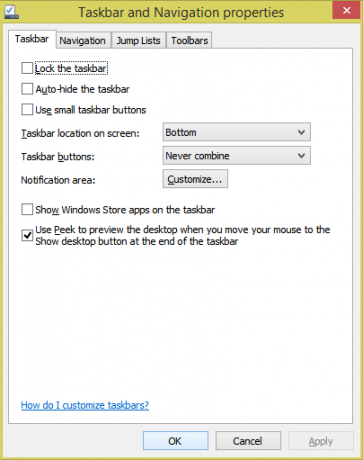
- Opsi kedua "Saat saya masuk atau menutup semua aplikasi di layar, buka desktop alih-alih Mulai" ada di tab Navigasi. Hapus centang itu juga.

- Klik Oke. Sekarang ketika Anda memulai aplikasi Modern dan menutupnya, Windows akan mengembalikan Anda ke layar Mulai.
Tentu saja ini berarti bahwa jika Anda ingin kembali ke layar Mulai setelah menutup aplikasi Modern, Anda tidak dapat boot ke Desktop secara default dan Anda tidak dapat melihat aplikasi Store di Taskbar. Ini tidak selalu buruk, itu hanya membingungkan dan tidak menjelaskan semuanya kepada pengguna. Di Pembaruan 1, bahkan jika Anda kembali ke Desktop, Anda dapat meluncurkan aplikasi Modern dari Taskbar dan Anda masih dapat meluncurkan aplikasi Modern dari pengganti Start Menu favorit Anda.
Secara pribadi, saya akan merekomendasikan menginstal Classic Shell dan mematikan opsi untuk menampilkan aplikasi Modern di Taskbar karena mengganggu bilah gulir dan elemen UI layar di aplikasi Modern. Sampai fitur yang dijanjikan untuk menampilkan aplikasi Modern di dalam jendela tiba, Windows 8.1 masih merupakan pengalaman yang canggung, kurang dalam penyesuaian, dengan kegunaan yang buruk dan penuh kompromi dan fitur yang hilang dari Windows 7 dan Windows XP.